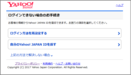YouTubeで動画を見ていたらいきなり警告の表示が出現!どう対処すればいいの?
セキュリティ対策ソフトはマルウェア感染で効果を失うことがある
前回、セキュリティ対策ソフトがインストールされているのに迷惑ソフトやマルウェアに感染した事例をご紹介しました。ユーザーがアクセスを許可してしまうことがセキュリティ対策ソフトの無効化につながる実態も明らかにしました。
前回のコラム:ネット上の危険なフリーソフト利用でこうなる!見極める判断と安全な利用方法
https://mbp-japan.com/saga/pc-pro/column/5162330/
セキュリティー対策ソフトだけでなく個々のリテラシー向上は有効な対策の一つです。今回はそれを少しだけ補強できる有益な情報をお知らせしたいと思います。
ユーザーにもできるセキュリティ対策の補強
万が一マルウェアなどによってセキュリティ対策ソフトが無効化されていたら、一般のユーザーにはどうすることもできません。そんな時にも対応できる方法があればまさに一縷の望みとなるでしょう。
端末へのセキュリティ対策を補強するアプローチとしては、だれでも簡単に出来る方法でなければ効果的な対策になりません。普通のユーザーでもセキュリティ対策ソフトを補助することができて、やっておいて損はない方法があります。
それが以下のMicrosoft公式ツールです。
Microsoft セーフティ スキャナー ダウンロード
https://learn.microsoft.com/ja-jp/defender-endpoint/safety-scanner-download
このスキャンソフトはマイクロソフト公式のもので、無料で使用できます。使い方は簡単で、ダウンロード後に実行するだけのオンデマンドツールです。パソコンにインストールせずに使えます。常駐型ではないのでセキュリティ対策ソフトが入っていても使えます。(※このソフトには期限があります。使用できるのはダウンロード後10日間です。それを過ぎたら新たに再度ダウンロードして利用します。)
ダウンロードした実行ファイルをUSBメモリに保存して、他のスタンドアロンPCやオフラインPCなどに移して使うことも可能です。
ダウンロードすると以下のファイルができます。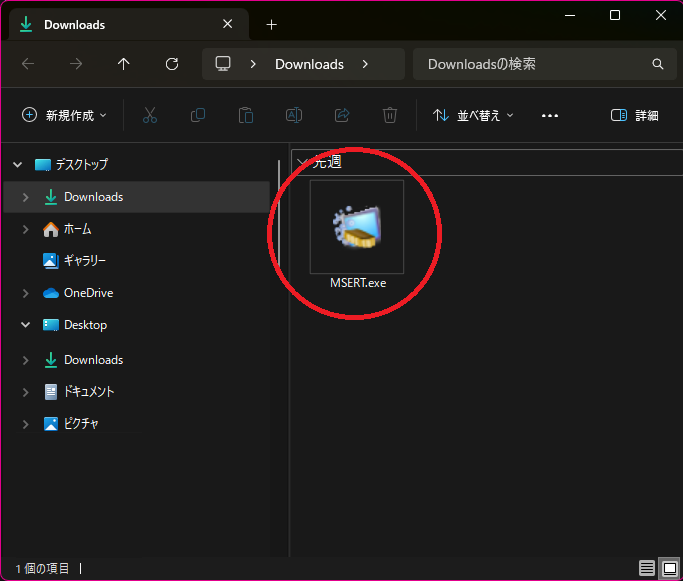
ファイルを実行すると利用の同意を求められますのでチェックをして次へ進みます。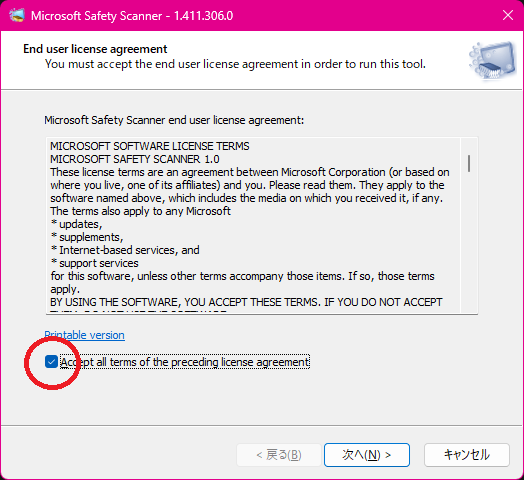
スキャンの方法を選択。フルスキャンは時間がかかるので最初はクイックスキャンでも良いですが、時間がある時に一度はやっておきましょう。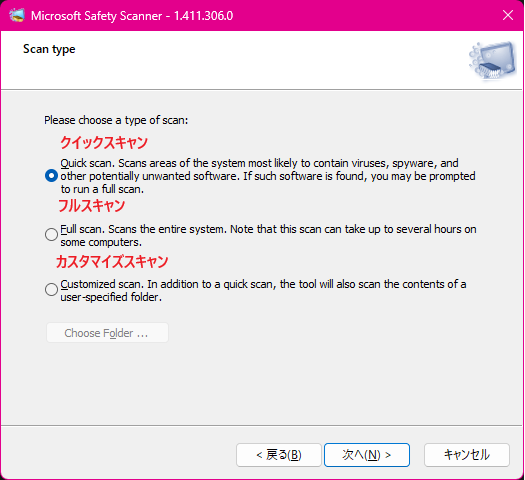
スキャンが始まります。スキャン中に常駐させている他のセキュリティソフトが突如反応することがあるので 見逃さないように対処します。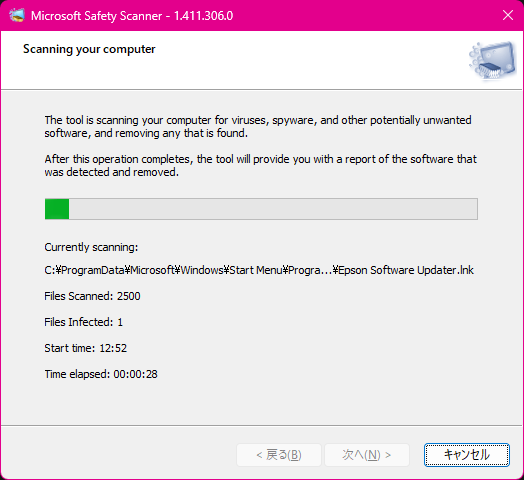
検出されずスキャンが終了した場合は緑色のマークが表示されます。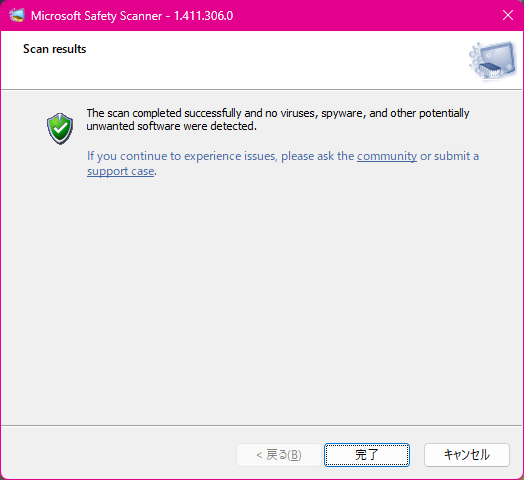
前回コラムで対策ソフトは効果がない・・と言ったのにこれは効果あるの?と思われるかもしれません。この方法では、常駐型セキュリティソフトを入れた状態でオフラインスキャンが実行可能であるというところが重要なポイントです。
通常のセオリーではセキュリティソフトの二重インストール、二重起動はやってはいけないことなんですが、今回のソフトがMicrosoft製で、単体で実行可能であることが武器になります。
このスキャンソフトで検出された悪意のあるファイルは、駆除への回避行動をとるものがあります。その回避行動が常駐しているセキュリティソフトまたはWindows標準のセキュリティ機能によって検出され捕獲されます。これで隠れたものをあぶりだして退治するわけです。藪をつついて蛇を追い出す戦法です。
この方法で、目立ったものは駆除できると思いますが、あくまでも補助ツールですから100%ではありません。また、導入しているセキュリティソフトによっては検出精度や対応項目に差があります。
この方法でウイルスが検出された場合、レジストリやディレクトリ、タスクにも残っている可能性もあります。大切な情報が入った端末ならやはり専門家の目を通しておくことが推奨されます。
※ウイルスなどに既に感染した状況や状態によっては、上記手法では解決できない場合があります。この記事内容を参考にして生じたいかなる事も当方はその責を追いかねますので、自己責任の上ご参考ください。自信がない場合は専門家へご依頼ください。
NetProve ネットプローブ「情報管理サービス」
九州インターワークス
http://www.kumin.ne.jp/kiw/security.html